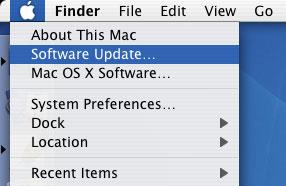Є багато способів оновити Mac OS, від простих до складних. У цій статті Quantrimang узагальнить деякі способи оновлення вашого Mac і ввімкне автоматичне оновлення операційної системи для вашої зручності.
Важлива примітка: перш ніж застосовувати будь-які оновлення, переконайтеся, що у вас є нещодавня резервна копія Time Machine або стороння заміна на випадок, якщо щось піде не так.
Найшвидше оновлення macOS
Щоб оновити операційну систему на вашому Mac: клацніть піктограму яблука у верхньому лівому куті панелі меню, а потім виберіть Оновлення програмного забезпечення . Якщо оновлення доступне, ваш Mac сповістить вас і продовжить оновлення.

Оновіть Mac OS через Mac App Store
Найпростіший спосіб оновити macOS — скористатися Mac App Store, який включено в кожну версію операційної системи Apple, починаючи з версії 10.6.6. Запустіть його за допомогою Spotlight або клацнувши значок док-станції, клацнувши вкладку «Оновлення» та подивившись на верхню частину списку.

Оновлення Apple завжди відображатимуться понад усе. Зазвичай вони згруповані разом, і ви можете натиснути «Більше» , щоб переглянути кожне оновлення, що очікує на розгляд, або встановити кожне оновлення окремо. Натисніть «Установити» , після чого оновлення буде завантажено та застосовано.
Завантажуйте оновлення Mac Book вручну
Іноді Apple розгортає оновлення дуже повільно, тому остання версія може не відображатися в Mac App Store. Можливо, вам справді не подобається Mac App Store або ви хочете оновити його вручну. Тут можна регулярно завантажувати оновлення Apple, і це дуже зручно.
Це у формі регулярних оновлень і комбінованих оновлень. Регулярні оновлення містять лише найновіші зміни, тоді як комбіновані оновлення включають усі зміни поточної основної версії macOS. Наприклад, якщо ви давно не оновлювали свій Mac і хочете оновити з 10.12.0 до 10.12.4, вам знадобиться комбіноване оновлення.

Якщо ви регулярно оновлюєте речі й потребуєте лише оновлення з 10.12.3 до 10.12.4, ви можете використовувати регулярні оновлення. Щоб дізнатися, яку версію macOS ви використовуєте, клацніть логотип Apple у кутку екрана, а потім виберіть « Про цей Mac» .
Ви можете завантажити ці файли з Apple Downloads. Просто встановіть DMG, як і будь-яке інше програмне забезпечення, а потім запустіть інсталятор PKG. Ваш Mac перезапуститься та застосує зміни, не відвідуючи Mac App Store. Якщо ви хочете оновити іншу програму, надішліть файл, який ви щойно завантажили, на інший Mac.
Оновіть основну версію macOS
Apple зобов’язується щорічно оновлювати програмне забезпечення, що означає, що щороку випускається одна велика версія операційної системи MacOS (зазвичай у жовтні). Ці основні оновлення називаються оновленнями, і їх можна завантажити абсолютно безкоштовно. Кожне нове оновлення має власну назву та номер версії: macOS Sierra — 10.12, наступною версією буде 10.13.
Оновлення також випускаються через Mac App Store і можуть відображатися на вкладці «Оновлення» у верхній частині екрана, коли доступна нова версія. Ви також знайдете посилання на вкладці «Пропоновані». Подивіться на скріншот нижче. Ви можете натиснути «Завантажити» , щоб отримати останнє оновлення з магазину.

Ви можете завантажити наступну версію macOS і зберегти інсталятор, настійно рекомендується, якщо ви плануєте оновити кілька машин. Під час оновлення файл інсталятора буде завантажено та розміщено в папці «Програми» . Просто запустіть його, щоб почати процес оновлення, але спершу збережіть інсталятор, якщо хочете.
Важлива примітка: основні оновлення ОС можуть тривати деякий час, тому переконайтеся, що ви підключені до розетки, якщо ви використовуєте MacBook. Ви також повинні мати свіжу машину часу або іншу резервну копію, тому що все може піти не так.
Відкласти основні оновлення
Є вагомі причини відкласти основні оновлення, і якщо ви встановили останні оновлення безпеки для поточної версії macOS, ви просто втратите нові функції. Основною причиною затримки оновлення є сумісність програмного забезпечення.
Якщо ви використовуєте надзвичайно важливе для вас програмне забезпечення, перед установкою переконайтеся, що воно добре працює з наступною версією macOS. Рекомендуємо звернутися до розробника або протестувати на додатковому комп’ютері Mac, якщо він доступний. Щороку Apple випускає масштабне оновлення, і щороку програми припиняють працювати, доки розробники не зможуть їх виправити. Будьте розумними та мислите критично.
Публічна бета-версія програми для MacOS
Сучасна публічна бета-програма Apple працює вже кілька років, дозволяючи користувачам протестувати програмне забезпечення перед тим, як розгортати його для масового продажу. Ви можете взяти участь у програмі на веб-сайті програми бета-тестування програмного забезпечення Apple: увійдіть за допомогою свого Apple ID, завантажте загальнодоступну бета-версію утиліти, щоб зареєструвати свій Mac, а потім перевірте вкладку «Оновлення» Mac App Store.
Публічні бета-версії Apple набагато стабільніші, ніж початкові версії, але бета-версія програмного забезпечення ще не завершена. Таким чином, ви можете не використовувати бета-версію програмного забезпечення на Mac, де зазвичай працюєте, досліджуєте чи виконуєте інші важливі щоденні завдання.
Якщо ви зареєструвалися в програмі та вирішили не пробувати її, перейдіть до « Системні параметри» > «App Store» і натисніть кнопку « Змінити» поруч із « Ваш комп’ютер налаштовано на отримання бета-оновлень », щоб відмовитися.
Регулярно оновлюйте програмне забезпечення
Крім системних файлів необхідно оновити і звичайне програмне забезпечення. Для програмного забезпечення, встановленого через Mac App Store, просто запустіть Магазин і натисніть «Оновлення» . За замовчуванням автоматичне оновлення вимкнено, тому вам потрібно буде оновити вручну за допомогою цього методу.
Якщо ви встановили програмне забезпечення не з Mac App Store, вам потрібно буде оновити його, запустивши та перевіривши наявність оновлень. Зазвичай цю опцію можна знайти, клацнувши назву програми у верхній частині екрана та вибравши Перевірити наявність оновлень .
Більшість додатків повідомлять вам про доступність оновлень, і багато з них автоматично встановлюватимуть нові версії, як-от браузер Google Chrome. Деякі застарілі програми можуть навіть вимагати від вас завантажити останню версію вручну. Слід уникати програм сторонніх розробників, які обіцяють оновити програмне забезпечення для вас, оскільки вони зазвичай використовуються для встановлення зловмисного програмного забезпечення .
Увімкніть автоматичне оновлення
Mac App Store можна використовувати для регулярного оновлення програмного забезпечення. Це включає звичайні програми сторонніх розробників і оновлення операційної системи. Цю опцію можна ввімкнути в системних налаштуваннях > App Store .

Важлива примітка. Якщо ви регулярно не запускаєте Time Machine або інші резервні копії, автоматичне встановлення оновлень операційної системи може бути небезпечним. Якщо щось піде не так, екран потемніє, а Mac перестане реагувати. Можливо, вам навіть доведеться перевстановити операційну систему через розділ відновлення, і ви втратите все, для чого не було створено резервну копію.
Чому варто оновити macOS?
Застарілі операційні системи або програмне забезпечення можуть спричинити багато неприємних проблем. Регулярні оновлення операційної системи зазвичай містять деякі важливі зміни, тому їх слід оновлювати якнайшвидше. Apple регулярно виправляє вразливості системи безпеки, які можуть зробити ваш Mac уразливим для атак. Водночас це покращує загальну стабільність системи та іноді додає нові функції.

Хорошим прикладом є додавання функції Night Shift у macOS 10.12.4 , яка використовує фільтр прозорого синього світла для покращення якості сну. Apple також випускає спеціальні оновлення для апаратних частин, таких як трекпад MacBook або зміни розділу відновлення. Все це адаптовано до вашого конкретного апаратного забезпечення, тож вам не доведеться завантажувати нічого непотрібного.
Чи зловмисне програмне забезпечення приховано в оновленнях?
У березні 2016 року торрент-клієнт Mac Transmission був заражений шкідливим програмним забезпеченням. У серпні того ж року додатки знову зазнали атаки зловмисного програмного забезпечення. Основний спосіб розповсюдження зловмисного програмного забезпечення – включення його в оновлення програмного забезпечення.
В обох випадках перенесення було швидким, але сліпа довіра інсталятору мала величезні наслідки для кількох користувачів.
Основна проблема полягає в тому, що неможливо дізнатися, чи скомпрометовано програму, яку ви збираєтеся оновити, доки атака не відбудеться. Це також причина, чому вам слід регулярно створювати резервні копії вашої системи.
Оновлення Mac App Store ретельно перевіряються самою Apple. Тож ці оновлення не становлять великої загрози. Те саме стосується програмного забезпечення, завантаженого з Магазину. Це оптимальний захід для захисту системи від небажаних змін.
Побачити більше: